- Aktivácia systému Windows 11 na virtuálnom počítači vám umožní prístup k funkciám prispôsobenia a ďalším funkciám.
- Najlepším spôsobom je nainštalovať a aktivovať Windows 10 na virtuálnom počítači a potom inovovať na Windows 11.
- K dispozícii je tiež možnosť nainštalovať nový operačný systém a jednoducho vložiť existujúci kľúč.
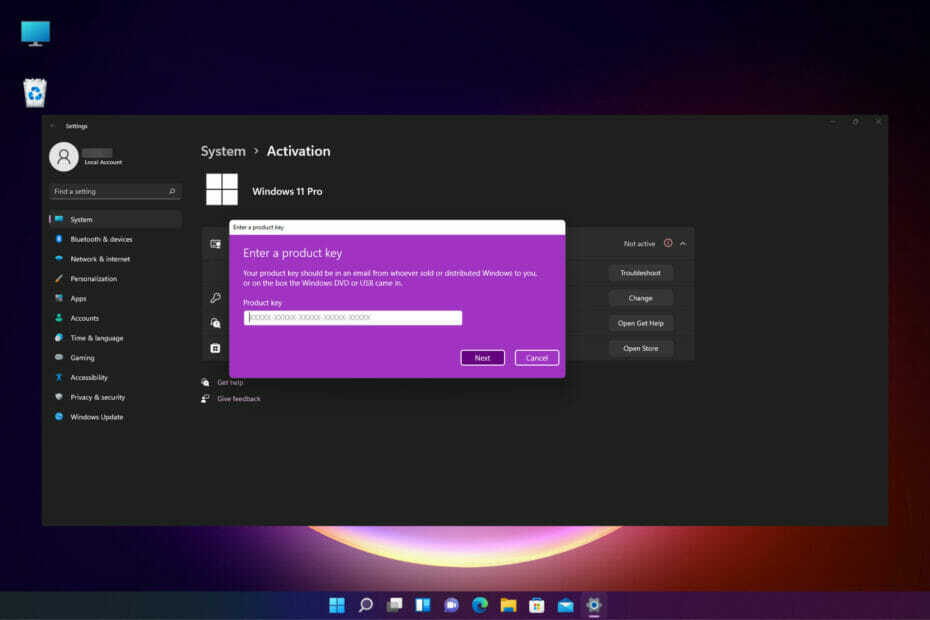
Tento softvér opraví bežné chyby počítača, ochráni vás pred stratou súborov, malvérom, zlyhaním hardvéru a optimalizuje počítač tak, aby dosahoval maximálny výkon. Opravte problémy s počítačom a odstráňte vírusy teraz v 3 jednoduchých krokoch:
- Stiahnite si nástroj Restoro PC Repair Tool ktorý je dodávaný s patentovanými technológiami (k dispozícii je patent tu).
- Kliknite Spustite skenovanie nájsť problémy so systémom Windows, ktoré by mohli spôsobovať problémy s počítačom.
- Kliknite Opraviť všetko opraviť problémy ovplyvňujúce bezpečnosť a výkon vášho počítača
- Restoro bol stiahnutý používateľom 0 čitateľov tento mesiac.
Operačný systém Windows 11 priniesol bezpochyby veľký rozruch medzi používateľmi na celom svete a stále viac ich sťahuje a inštaluje, ale stále viac otázok.
Veľmi dôležitým je spôsob aktivácie systému Windows 11 na virtuálnom počítači. Dôvodom je, že mnohí z vás ho radšej inštalujú v bezpečnom prostredí.
To je tiež naše odporúčanie a napísali sme článok o inštalácii systému Windows 11 na virtuálny počítač a otestuj to.
Niektorí z vás si však uvedomili, že po inštalácii na virtuálny počítač nebola aktivovaná kópia systému Windows 11, a preto nemáte prístup k niektorým funkciám.
Prečo nebol aktivovaný Windows 11?
Ak inovujete počítač so systémom Windows 10 na systém Windows 11, systém by mal automaticky použiť kód Product Key zo systému Windows 10.
Ak však nemáte aktivovanú kópiu systému Windows 10 alebo vy obísť overenie TPM 2.0, kód produktu nebude potvrdený.
To sa môže stať aj vtedy, keď používate neoficiálny ISO z nezabezpečeného webu. Existuje veľa z nich, ale dôrazne odporúčame, aby ste si ich nevybavili, pretože rozhodne nie sú bezpečné.
Ak sme všetci pripravení na to, prečo k tomuto problému dochádza, najskôr zistime, či je vaša kópia systému Windows 10 aktivovaná, a získajte kľúč.
Ako môžem zistiť svoj kód Product Key systému Windows 10?
- Kliknite na Začnite tlačidlo a napíšte cmd, potom vyberte Spustiť ako správca pod výsledkami vyhľadávania, ktoré chcete otvoriť Príkazový riadok s plnými oprávneniami.
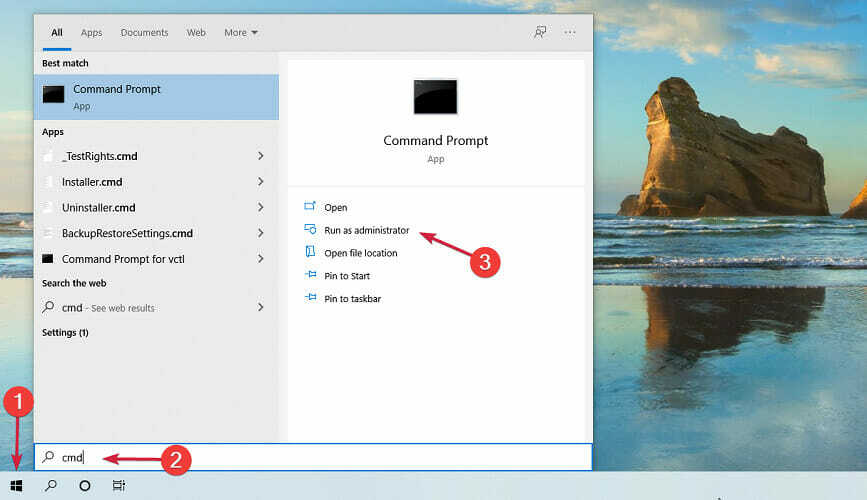
- Teraz zadajte alebo prilepte nasledujúci príkazový riadok a stlačte Zadajte spustiť to:
wmic path softwareLicensingService získať OA3xOriginalProductKey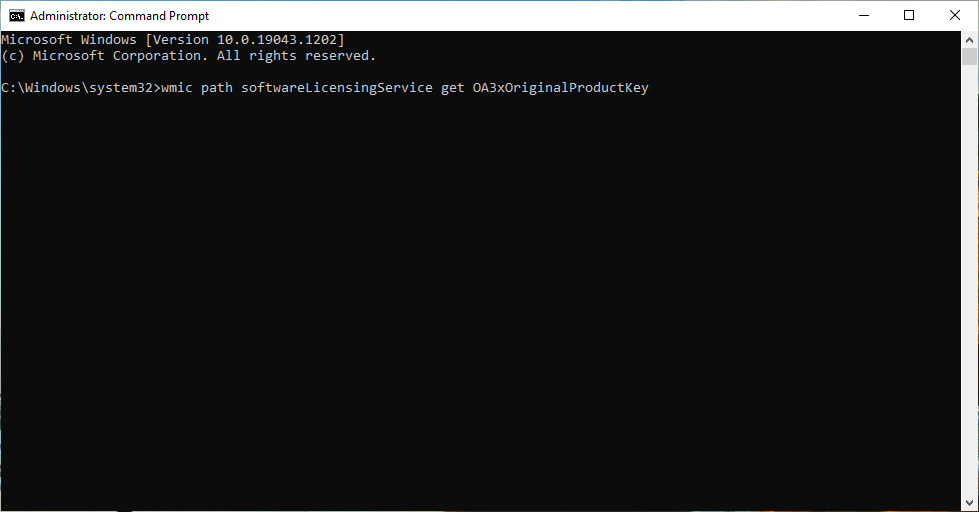
- Ak nevidíte žiadne výsledky, vaša kópia systému Windows buď nie je aktivovaná, alebo nemáte legitímnu kópiu systému Windows. V tomto prípade je jediným riešením kúpa kópie systému Windows 10 alebo Windows 11 a použitie kľúča.
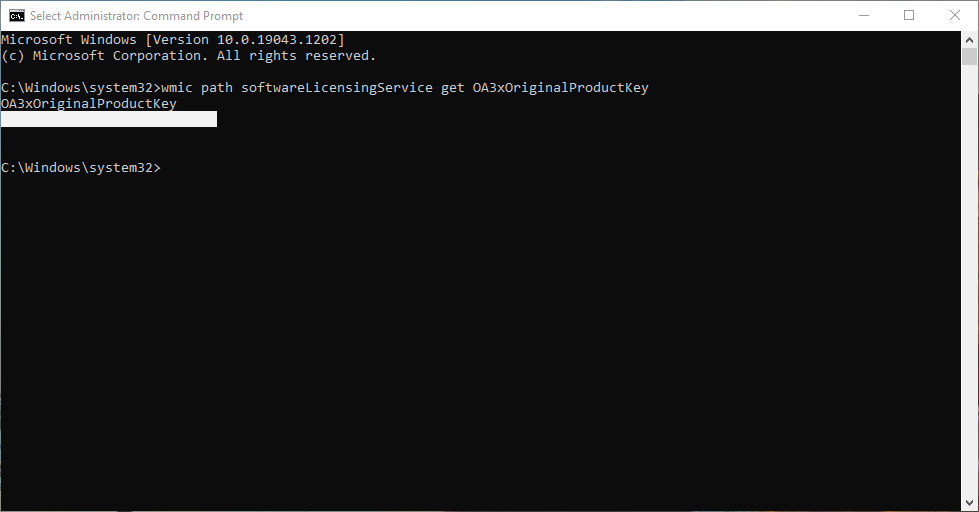
- Ak kód Product Key uvidíte, skopírujte si ho na neskoršie použitie.
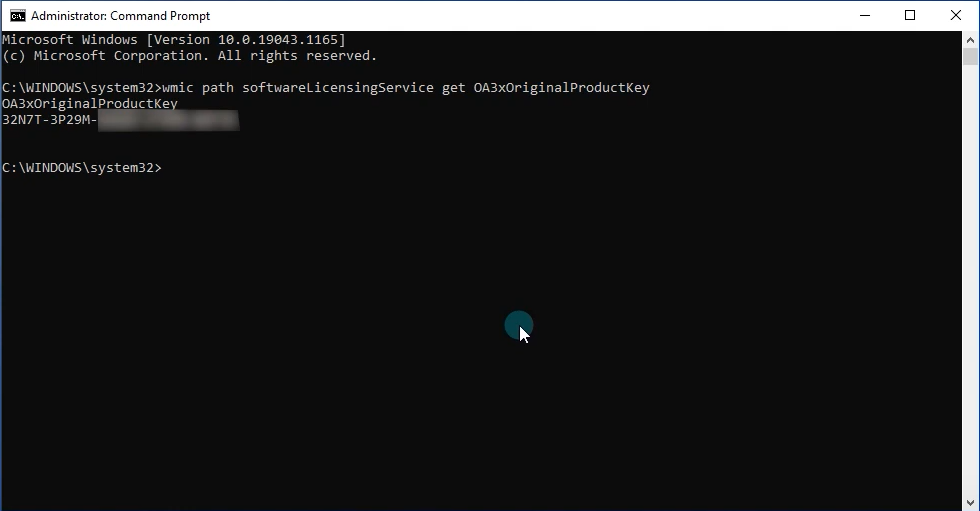
Teraz, keď poznáte svoj kód Product Key, môžete pokračovať a aktivovať Windows 11 na virtuálnom počítači.
Ako môžem aktivovať Windows 11 na virtuálnom počítači?
1. Aktualizujte Windows 11 z Windows 10 na svojom virtuálnom počítači
POZNÁMKA
Ak ste sa dostali do bodu, kedy ste si na virtuálny počítač nainštalovali Windows 10, môžete začať tým, že najskôr aktivujete túto kópiu.
- Spustite Windows 10 na virtuálnom počítači. Použili sme Pracovná stanica VMware pre túto ukážku, ale postup je identický pre akýkoľvek iný virtuálny počítač.

- Kliknite na Začnite tlačidlo, napíšte aktivácia a kliknite na Nastavenia aktivácie z výsledkov.
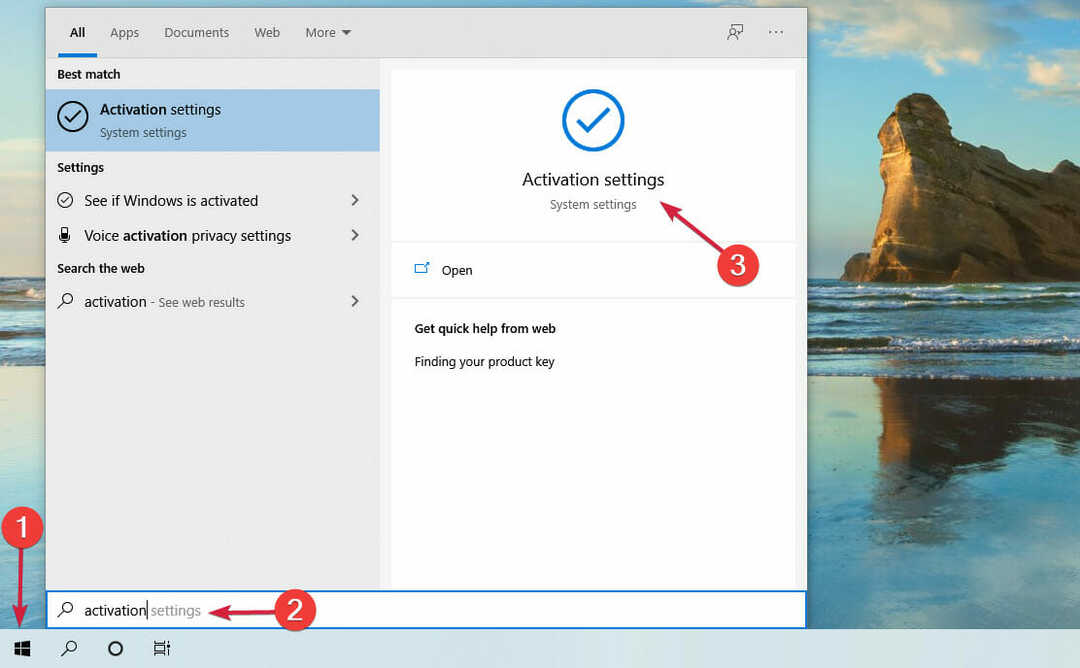
- Ako vidíte na našej snímke obrazovky, Windows 10 Pro je aktivovaný, ale ak kópia operačného systému nie je legitímna, uvidíte rovnaké výsledky. Ak teda vaša kópia nie je aktivovaná, kliknite na Zadajte kód Product Key Ak to nie je legitímne, kliknite na Zmeňte kód Product Key.
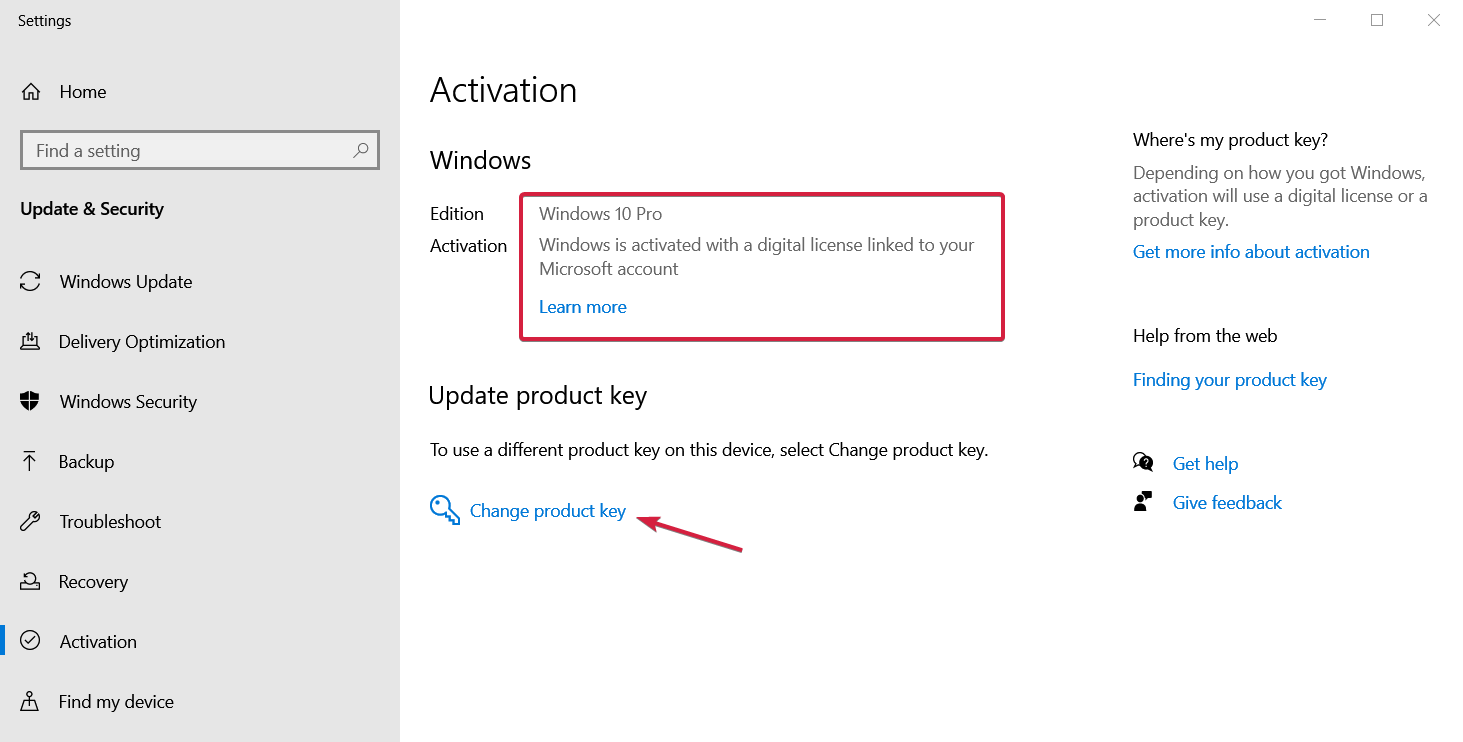
- V každom prípade uvidíte Zadajte kód Product Key okno, kde musíte zadať platný kód Product Key a kliknúť na Ďalšie tlačidlo.
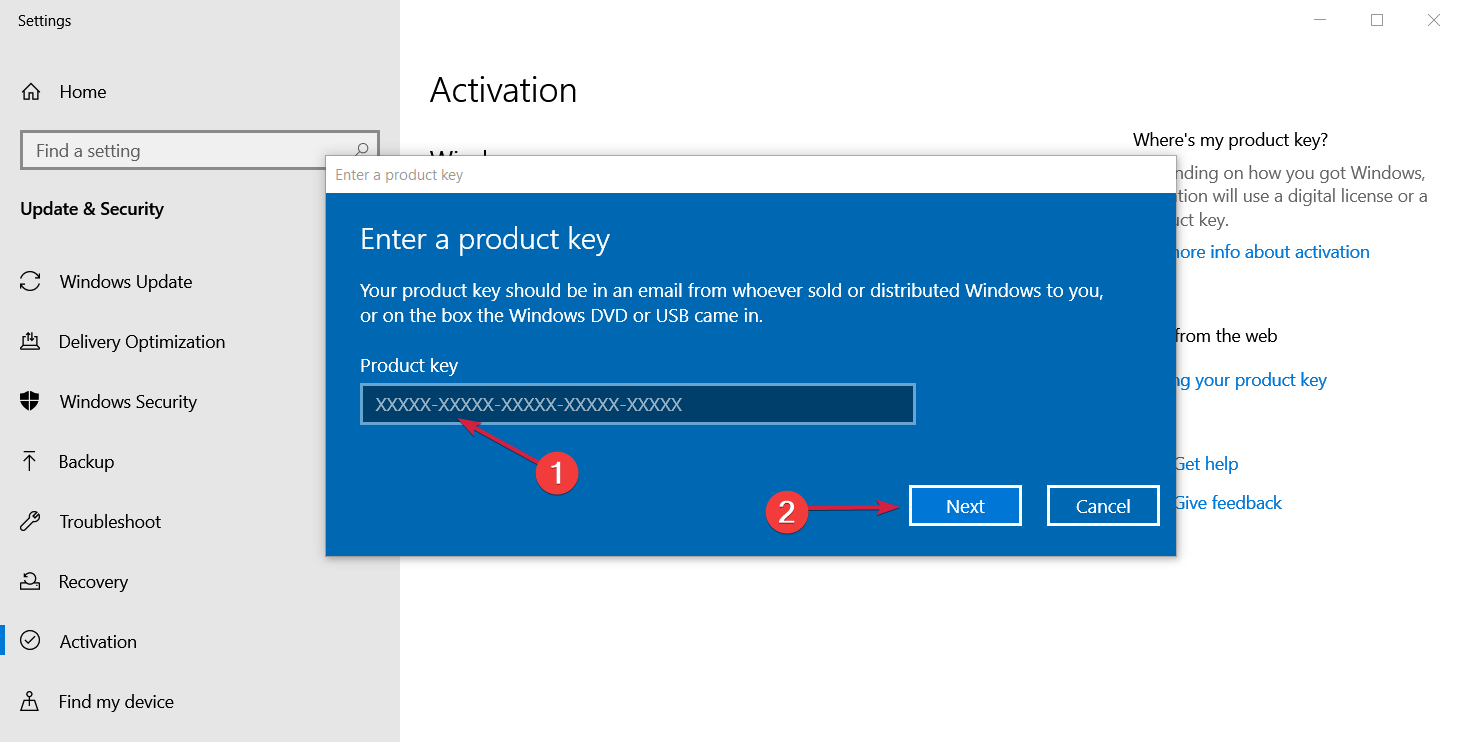
- Ďalej kliknite na Začnite tlačidlo, napíšte aktualizovať a vyberte položku Skontroluj aktualizácie možnosť z výsledkov.
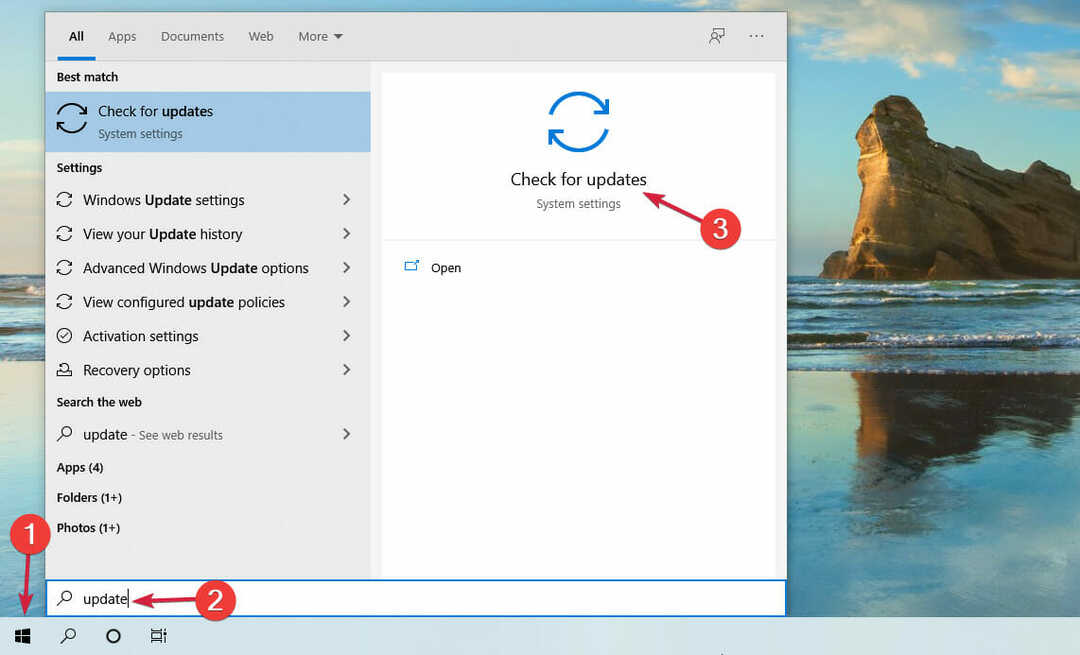
- Prejdite nadol a kliknite na ikonu Program Windows Insider z ľavého panela.
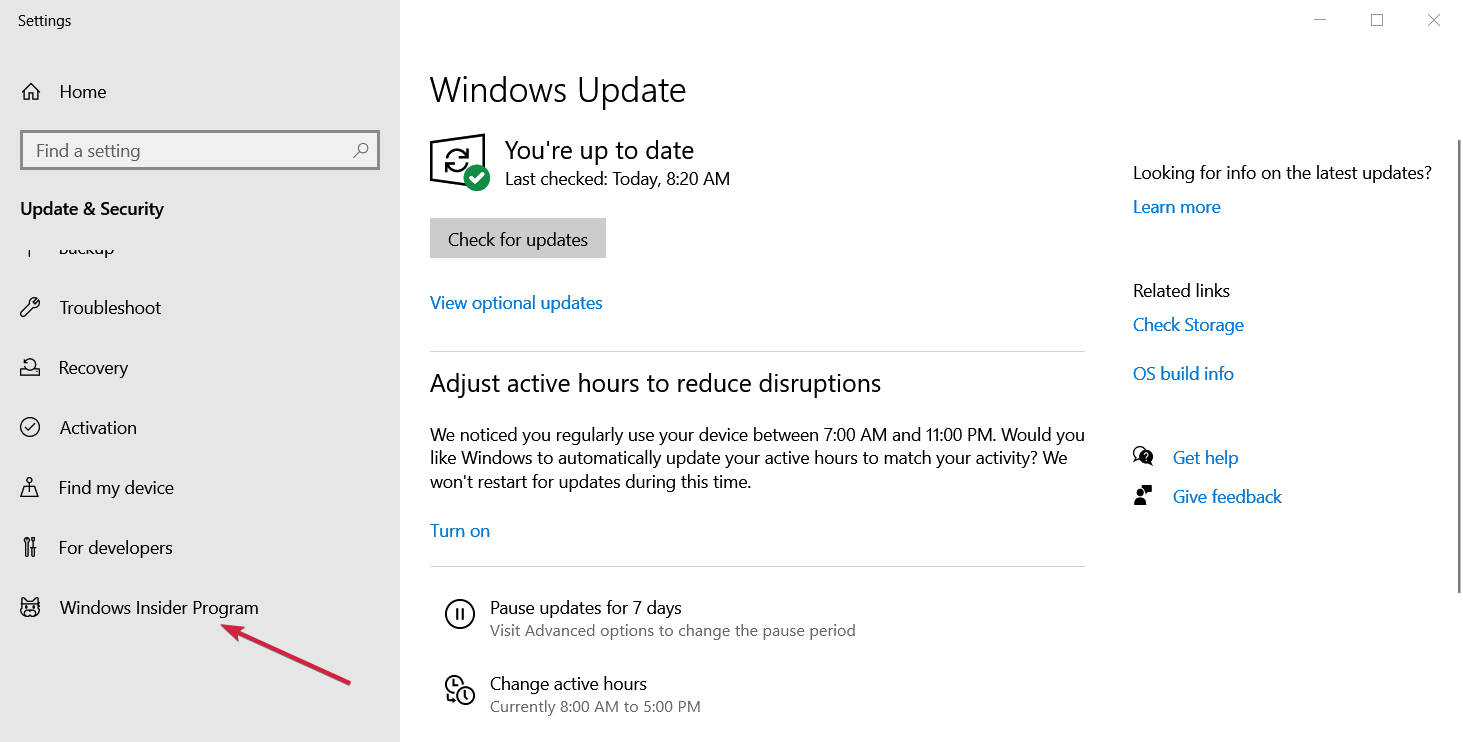
- Teraz stlačte tlačidlo Začať tlačidlo z pravého panela.
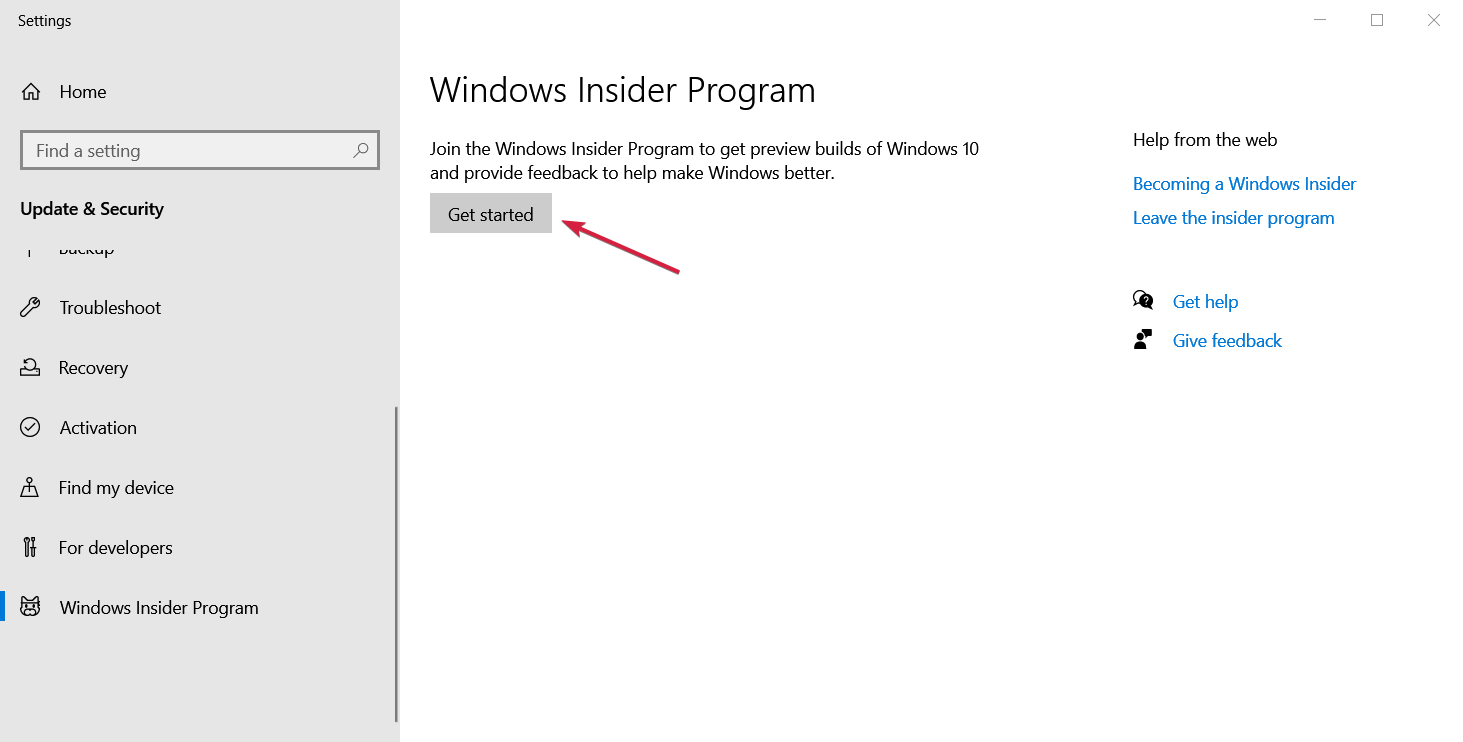
- Budete požiadaní o prepojenie účtu Microsoft, takže kliknite na Prepojiť účet tlačidlo a prihláste sa.
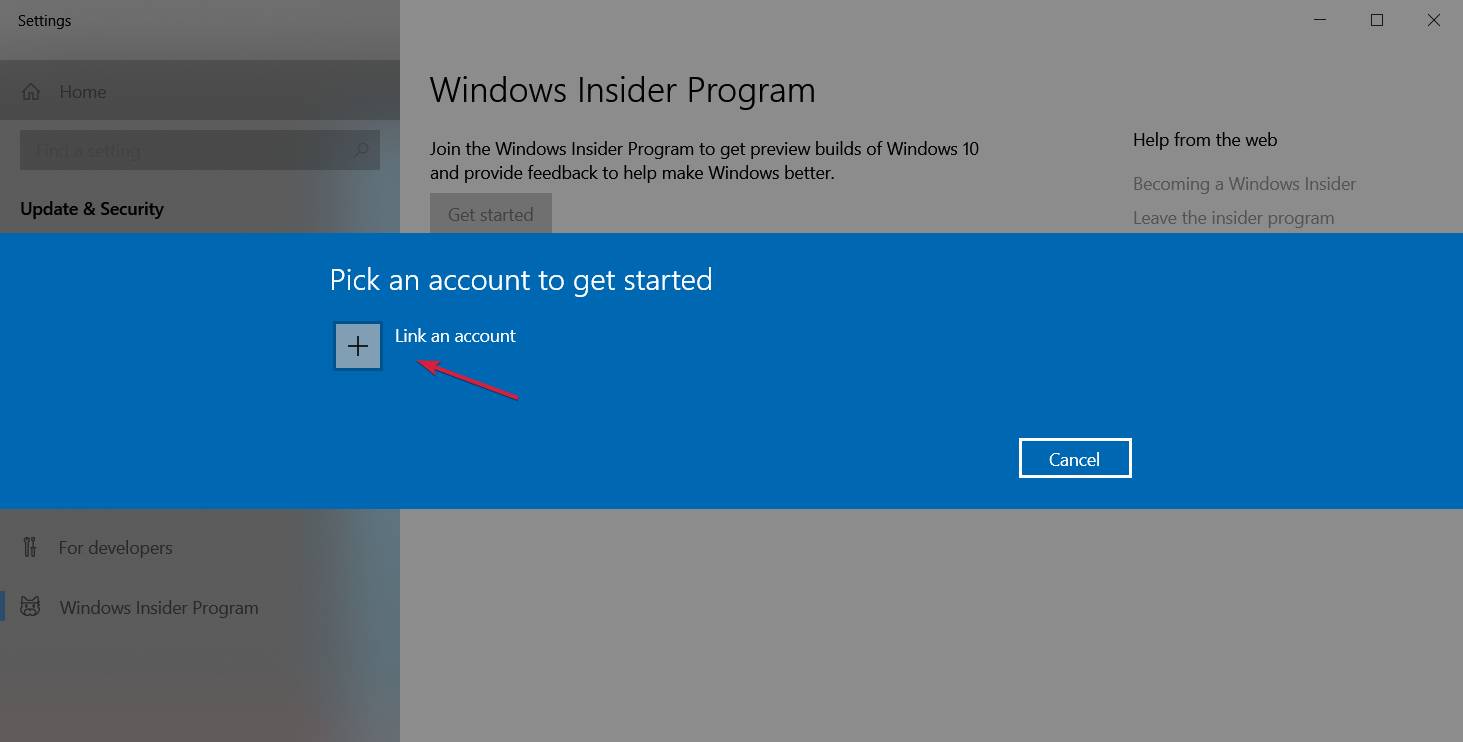
- Vyberte účet, potom ďalej.
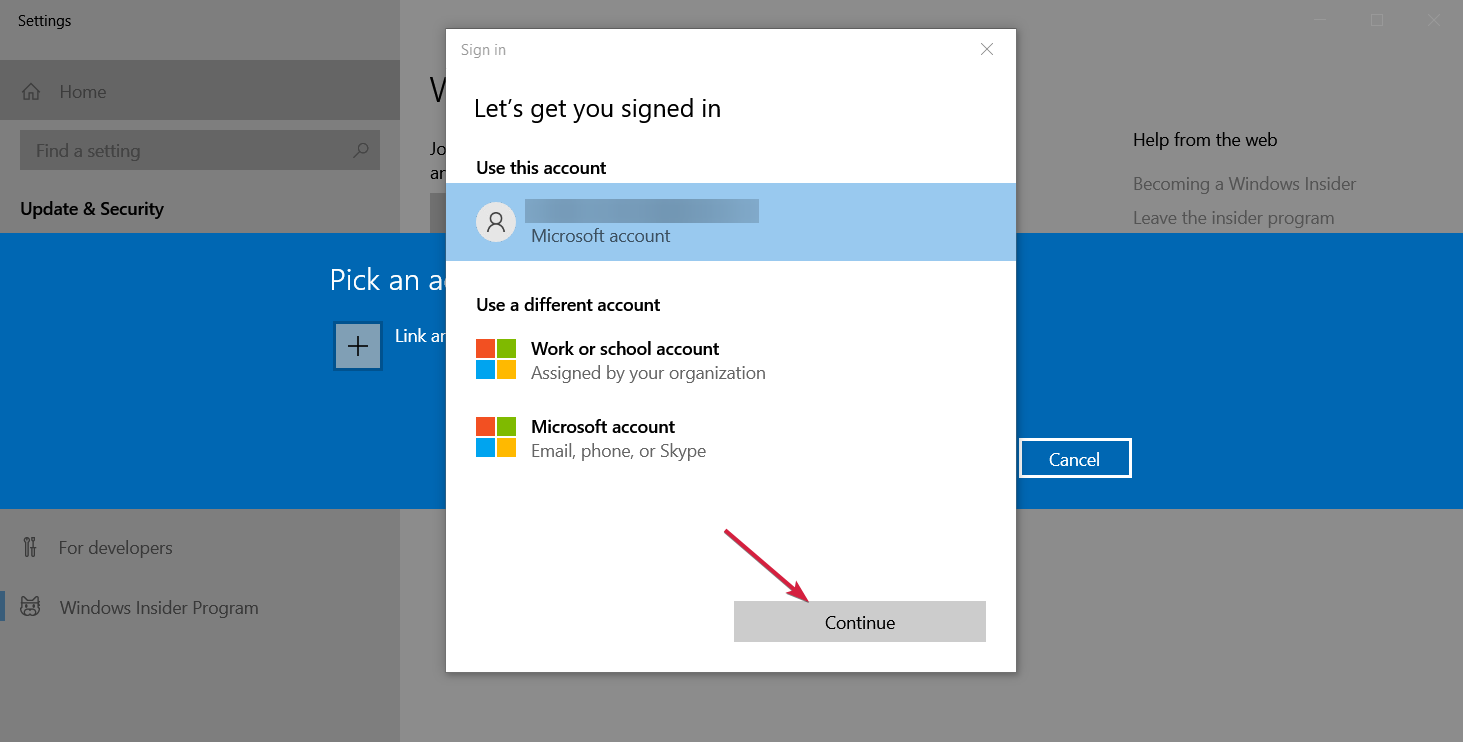
- Ďalej si vyberte medzi Kanál pre vývojárov alebo Beta kanál. Toto sú jediné možnosti, ak chcete získať Windows 11 práve teraz. Odporúčame vybrať prvú možnosť a potom kliknúť Potvrdiť.
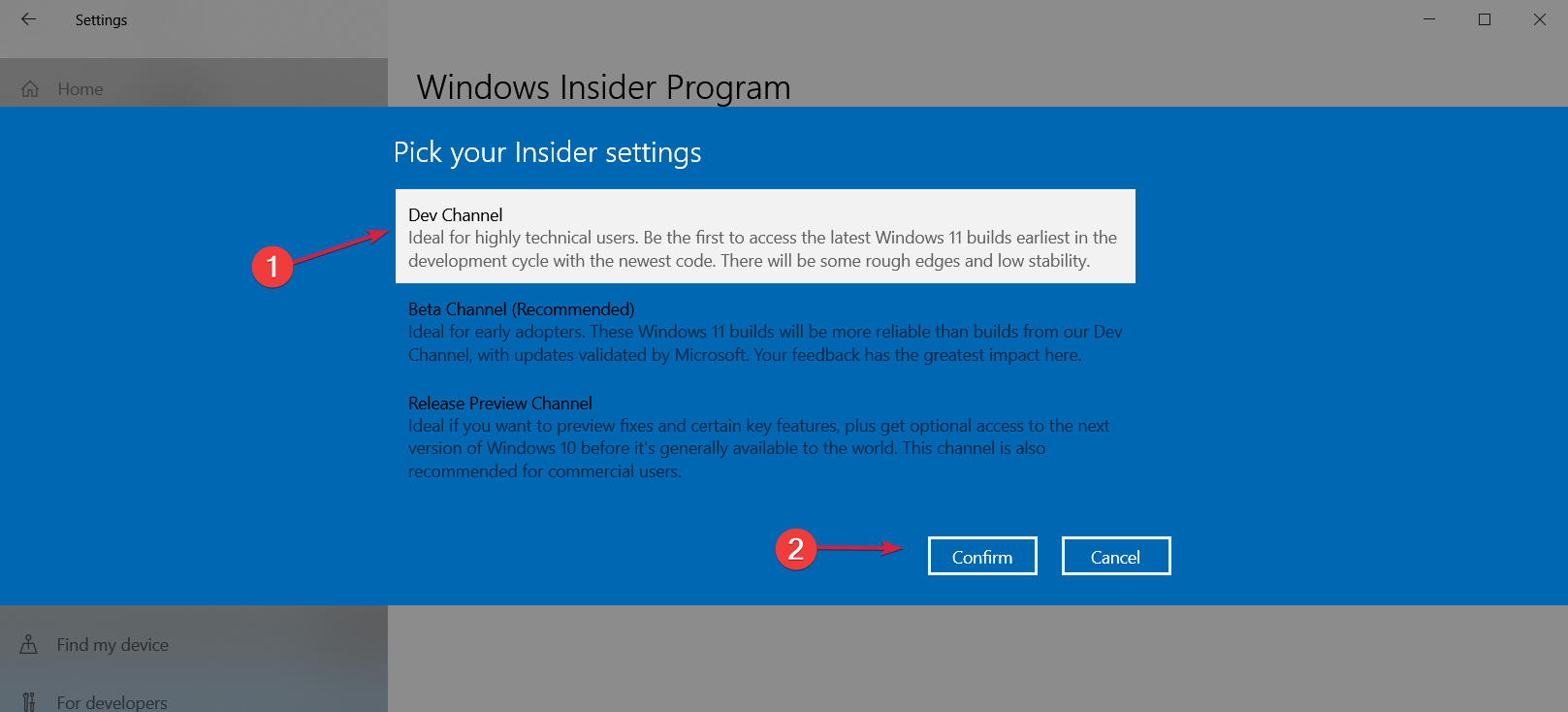
- Kliknite na Potvrdiť v nasledujúcom okne a Reštart potom.
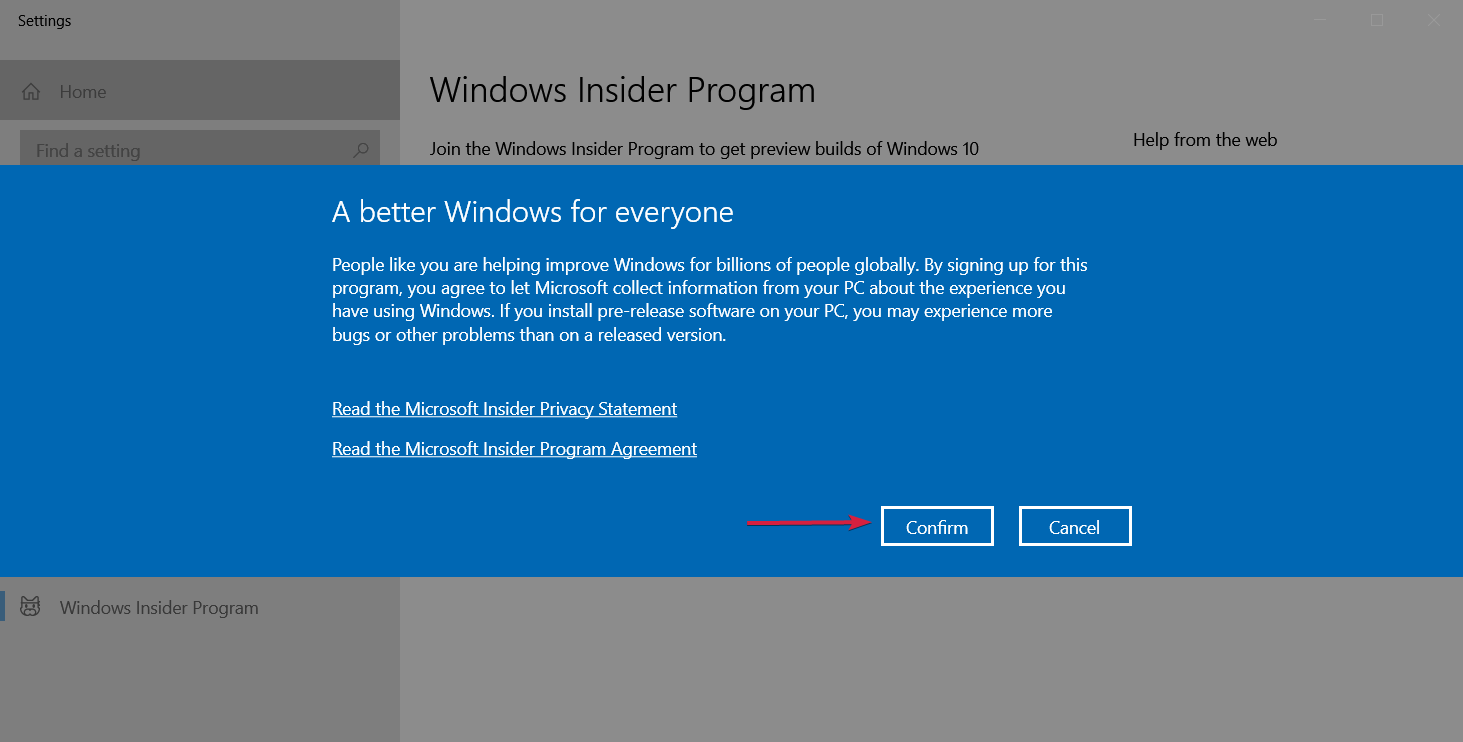
- Po reštarte prejdite na aktualizácia systému Windows ponuku kliknutím na Začnite tlačidlo, písanie aktualizovať, a výber možnosti z výsledkov.
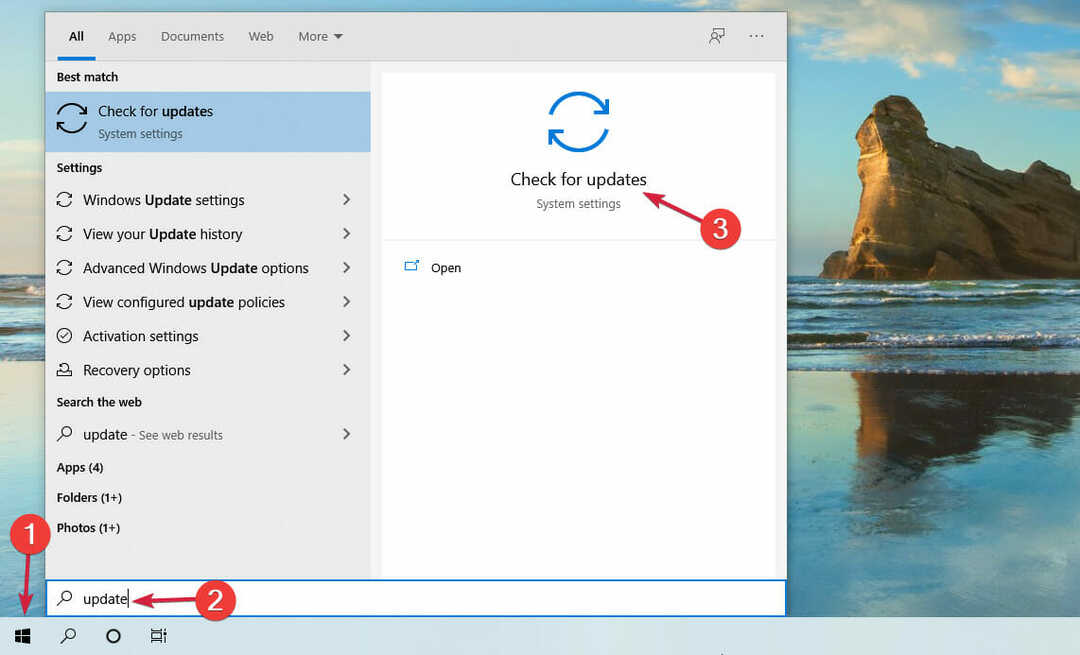
- Teraz kliknite na Skontroluj aktualizácie tlačidlo.
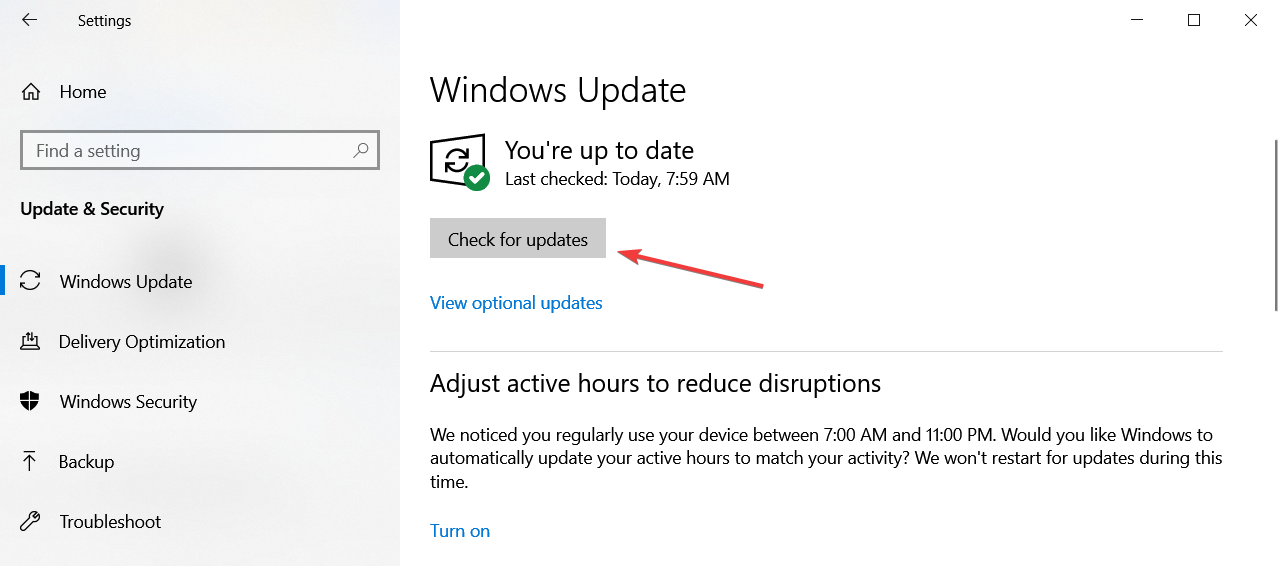
- Po dokončení vyhľadávania by ste mali vidieť novú zostavu Windows 11 Insider Preview, ktorá sa už sťahuje.
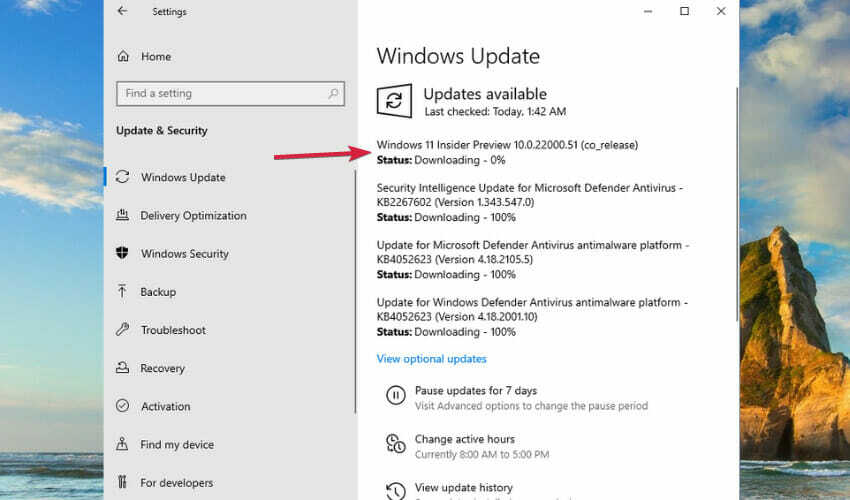
Potom budete vyzvaní na reštartovanie počítača a prejdete procesom inštalácie systému Windows 11.
Nakoniec budete mať vo svojom virtuálnom počítači nainštalovanú novú a aktivovanú kópiu systému Windows 11.
2. Ako vložiť kód Product Key do systému Windows 11
POZNÁMKA
- Spustite Windows 11 na virtuálnom počítači. Na túto príručku sme použili VMware Workstation, ale postup je podobný ako na akomkoľvek inom virtuálnom počítači.
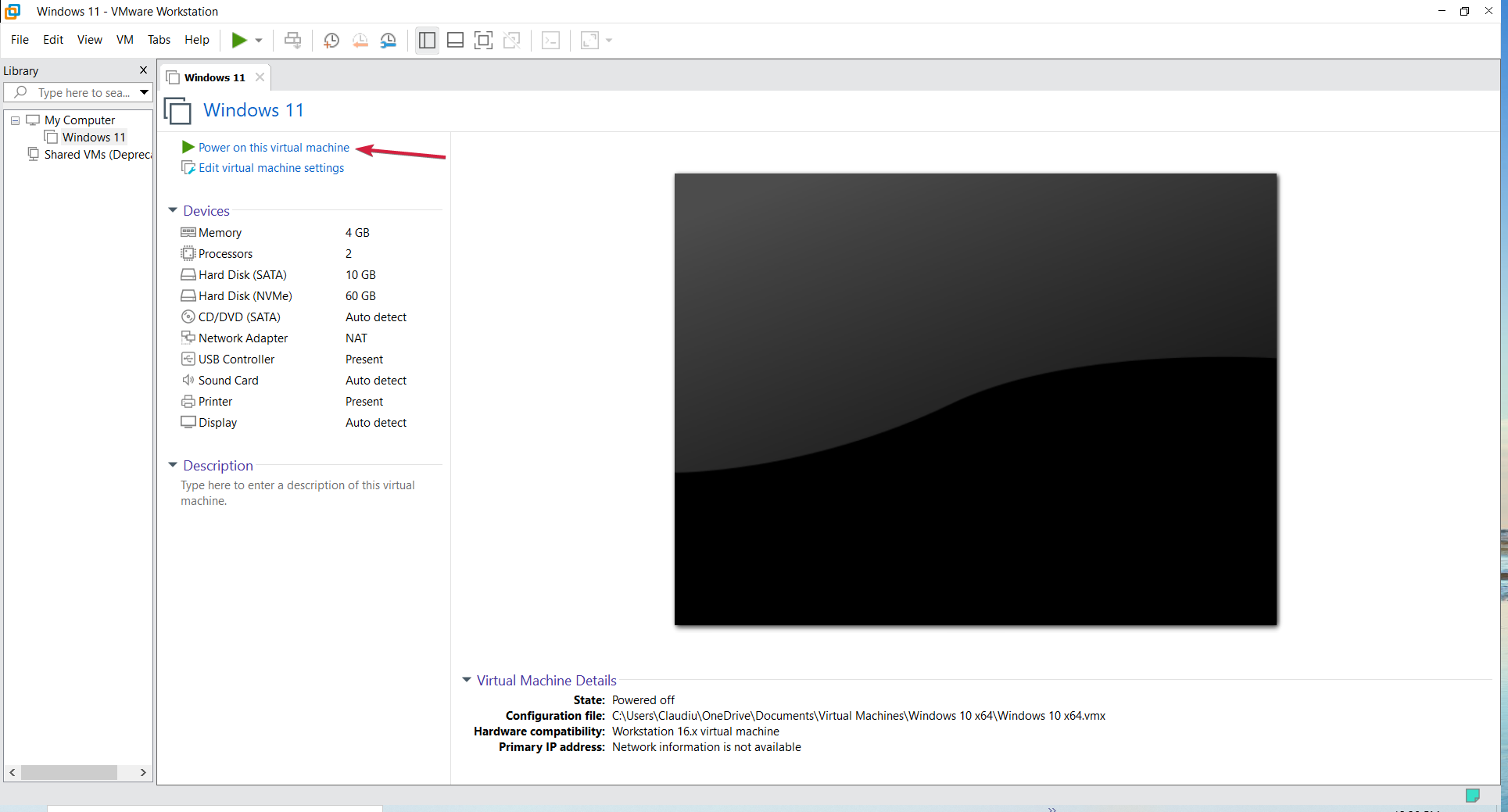
- Kliknite na Vyhľadávanie ikonu na paneli úloh, napíšte aktivácia a vyberte Nastavenia aktivácie z výsledkov.
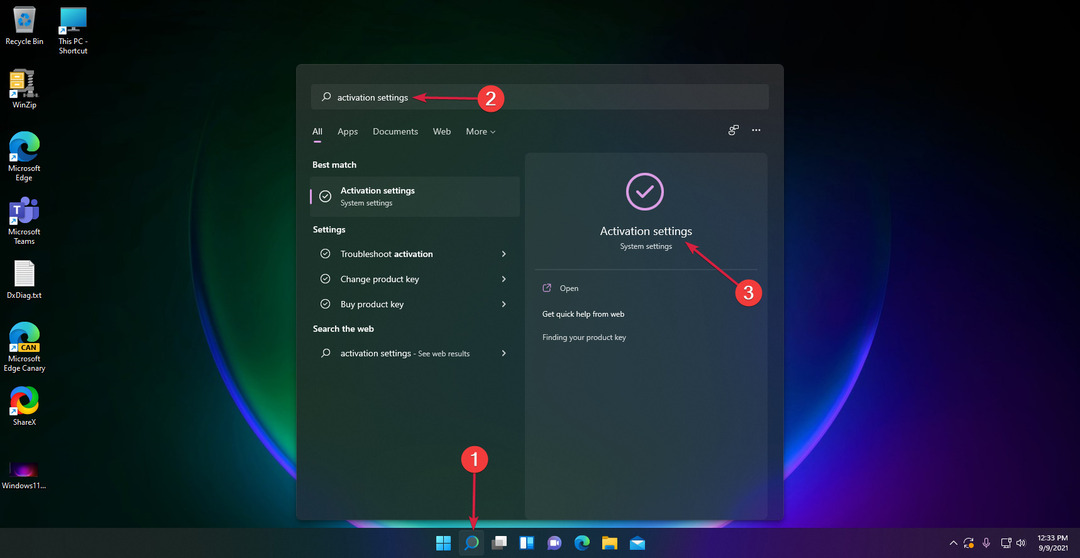
- Ako môžete vidieť na našej snímke obrazovky, v Aktivačný stav pole ukazuje, že kópia okna je Neaktívny.
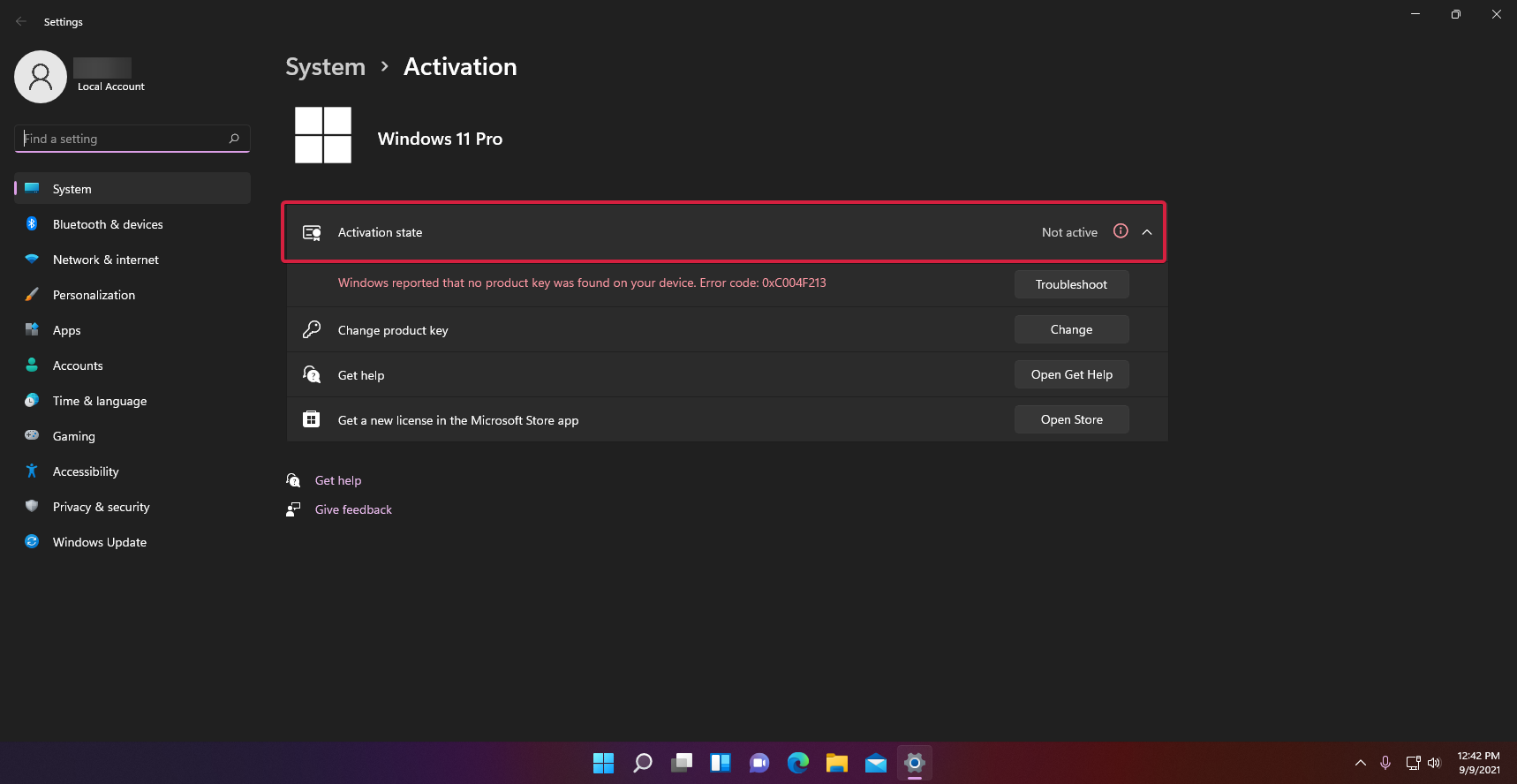
- Nižšie nájdete a Zmeňte kód Product Key možnosť, tak kliknite na Zmeniť tlačidlo z jeho pravej strany.
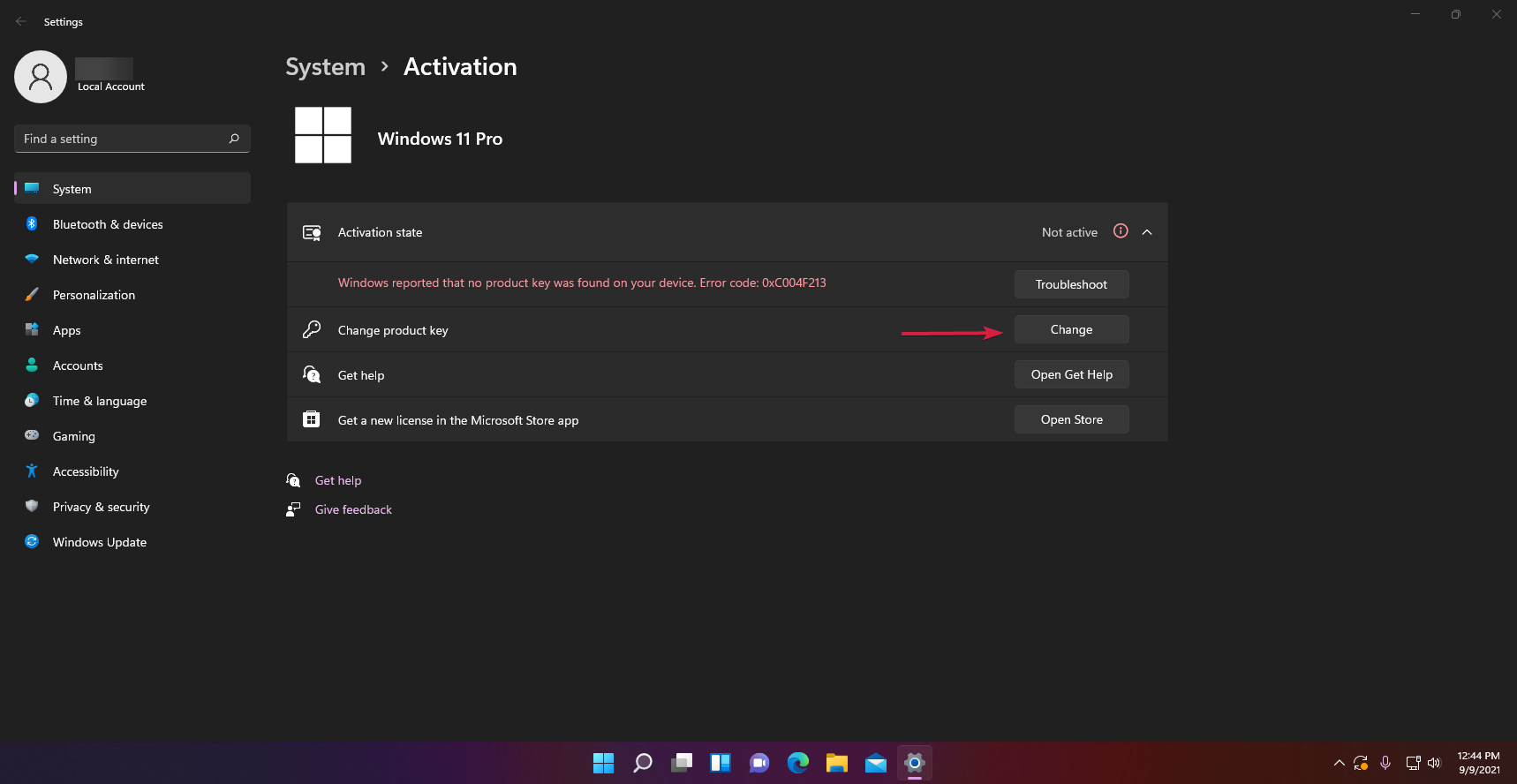
- Ďalej budete musieť zadať kód Product Key, ktorý máte v systéme Windows 10, a kliknúť na Ďalej. Ak je kód Product Key platný, systém ho aktivuje.
Ak z nejakého dôvodu nefunguje kláves Windows 10, pokračujte inštaláciou kópie systému Windows 10 do svojho virtuálny počítač, aktivujte túto kópiu platným kľúčom a inovujte na systém Windows 11, ako je popísané v prvom krok.
Ako môžem získať kľúč Windows 10?
Ak nemáte originálnu kópiu systému Windows 10, jediným riešením problému je získať ho. Odporúčame však vyhnúť sa náhodným webovým stránkam, ktoré by mohli predávať nelegálne kópie.
Najlepším spôsobom, ako to urobiť, je použiť Microsoft Store, ktorý je k dispozícii pre Windows 10 alebo Windows 11, a tam hľadať možnosti.
Samozrejme, existujú aj iné obchody, ktoré predávajú originálne kópie, a ak nájdete taký, ktorému dôverujete, pokračujte v nákupe.
-
Prejdite na vyhradenú stránku na stiahnutie v obchode Microsoft Store.
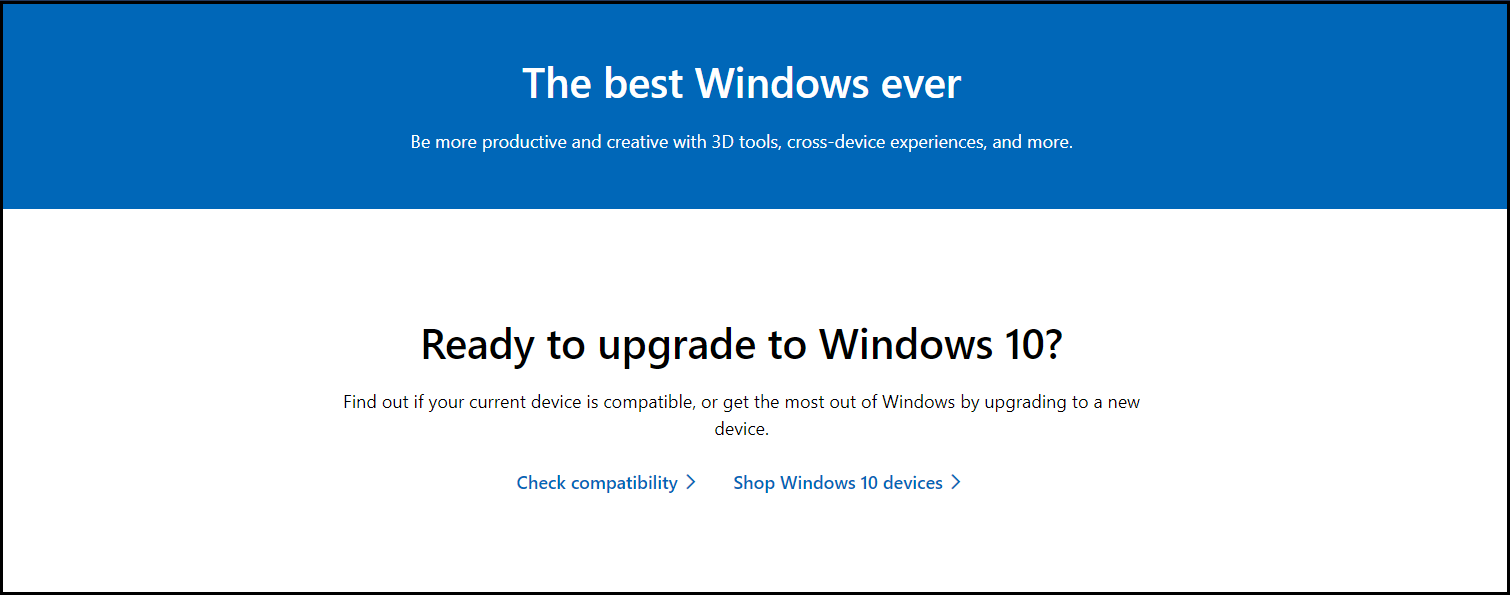
- Prejdite nadol, zistite, ktorý produkt je pre vás ten pravý, a kliknite na tlačidlo Nakupuj teraz tlačidlo podľa vášho výberu.
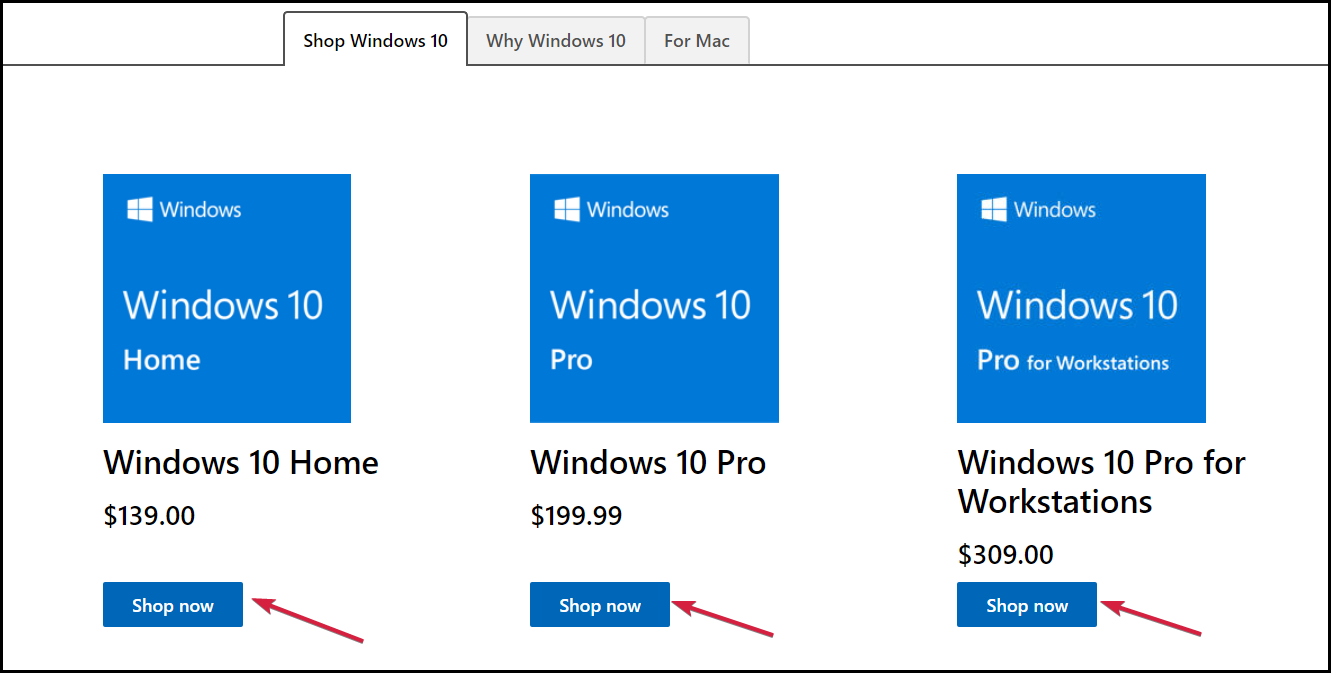
- Ďalej vyberte, či chcete možnosť sťahovania alebo USB. Musíte vedieť, že to znamená, že so súpravou dostanete skutočný USB kľúč a doručenie bude trvať niekoľko dní. Nakoniec kliknite na Pridať do košíka tlačidlo.
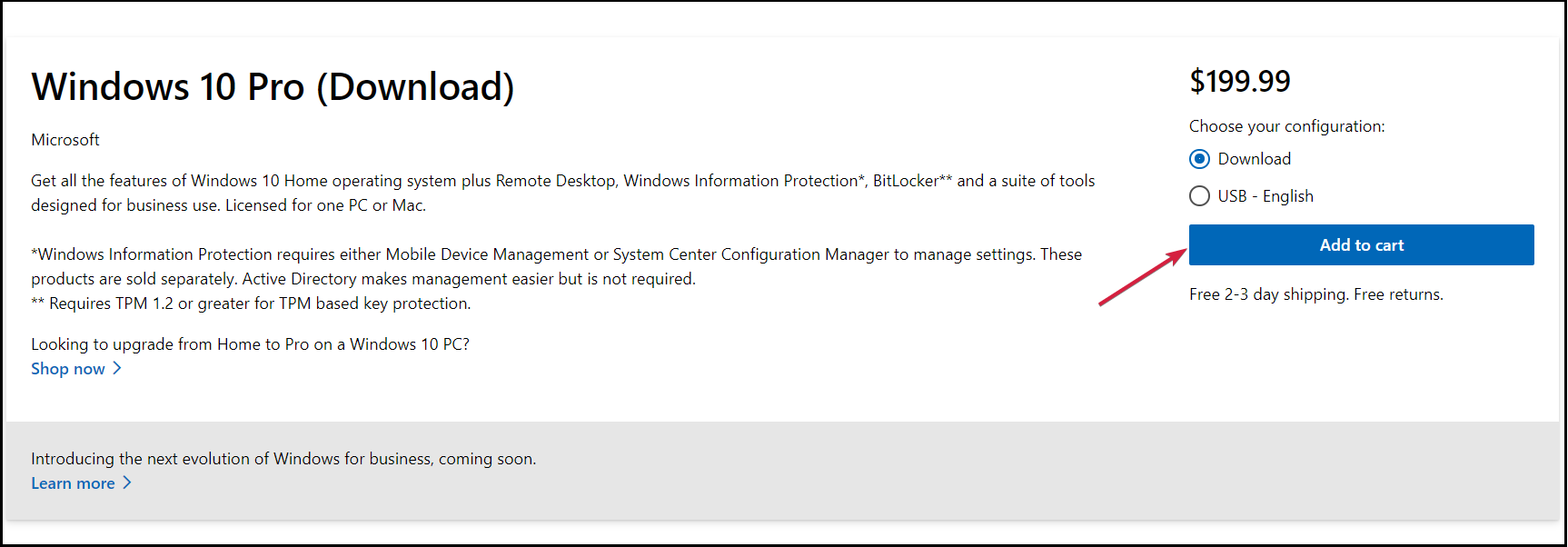
- Teraz, ak si nechcete kúpiť viac produktov, kliknite na Kontrola a platba tlačidlo.
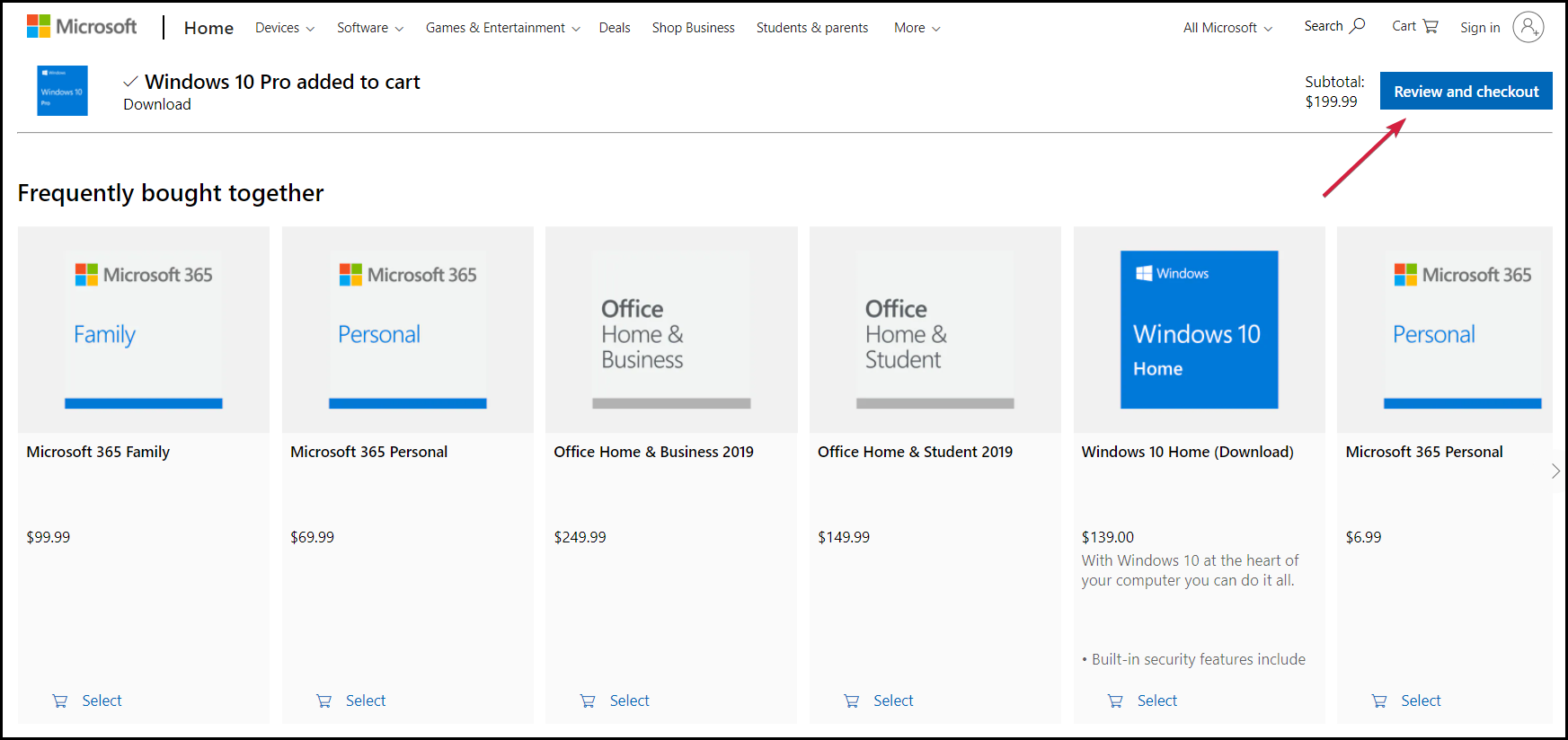
- V nasledujúcom okne overte nákup a kliknite na tlačidlo Odhlásiť sa tlačidlo.
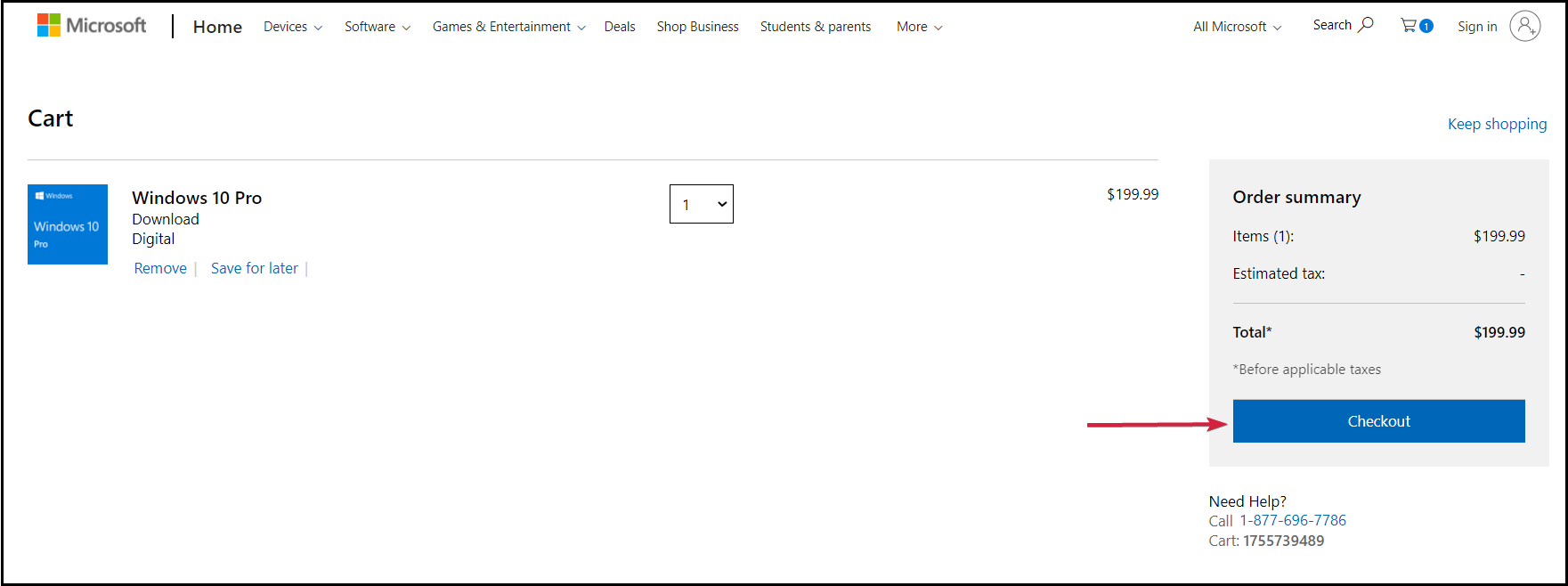
- Vyberte spôsob platby a kliknite Vyberte.
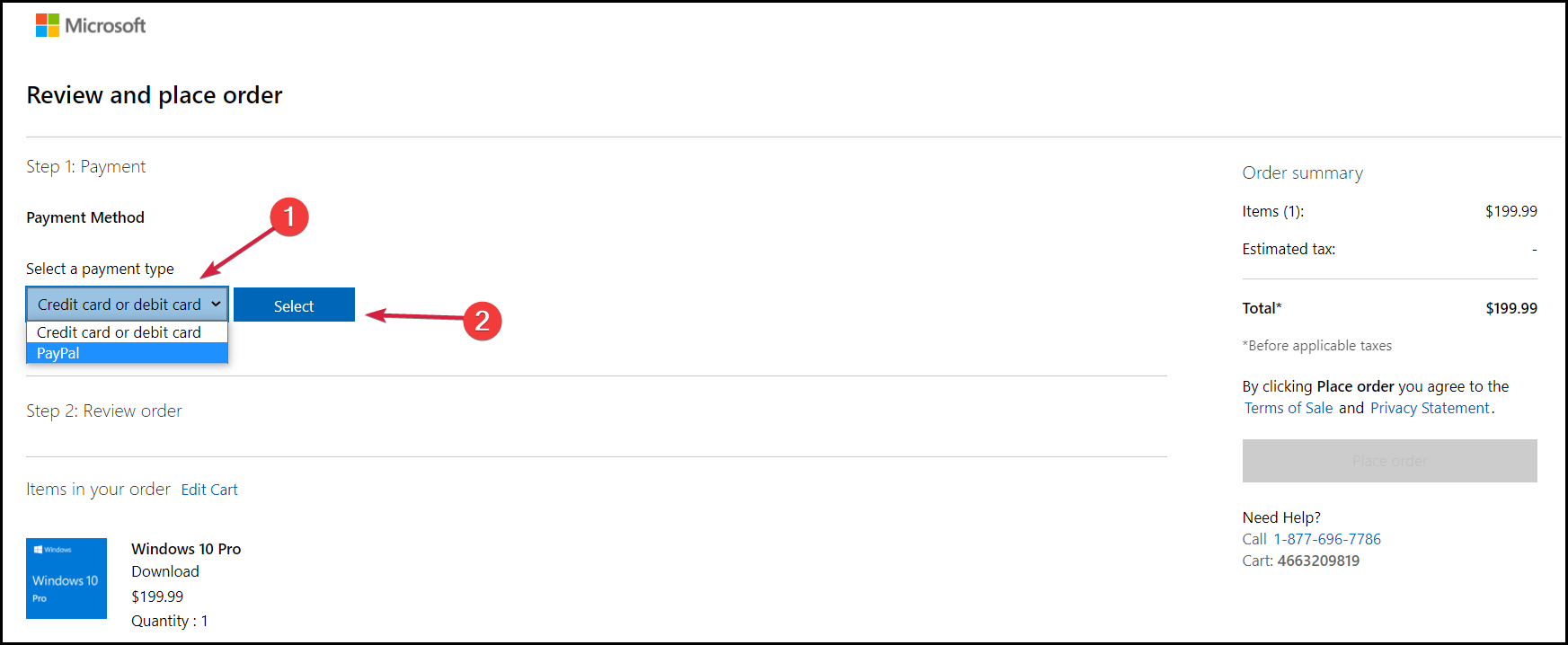
- Budete musieť vyplniť informácie o kreditnej/debetnej karte alebo akékoľvek ďalšie informácie zodpovedajúce vášmu spôsobu platby. Po prevode dostanete odkaz na stiahnutie a kópiu vašej licencie, ktorú budete môcť použiť na aktiváciu produktu.
V októbri Microsoft oficiálne uvedie Windows 11 pre širokú verejnosť, takže budete môcť získať aj licenciu na nový OS. V tomto prípade musíte chvíľu počkať.
Ako sa uistím, že dostanem originálnu kópiu systému Windows?
Niekedy môžete ísť do obchodu, kde vám predajú neuveriteľne lacnú licenciu systému Windows. Ak to vyzerá príliš dobre na to, aby to bola pravda, pravdepodobne to tak je.
Môžete použiť kód Product Key a funguje to dobre, kým nebudete musieť vykonať aktualizáciu týmto spôsobom a zistiť, že nejde o legitímny kľúč.
Odpoveď na tento problém je starostlivo sa pozrieť na kontrolky a pred kúpou zvážiť niekoľko kľúčových faktorov.
➡ Používajte iba certifikované obchody
Nikdy nekupujte licenciu systému Windows z neovereného zdroja. V skutočnosti to platí pre každý produkt, ktorý chcete kúpiť, nielen pre kód Product Key.
Ak o obchode nič neviete, ak nemá žiadne poverenia alebo ponuky pôsobia podozrivo, vyhnite sa tomu.
Podrobne sme popísali oficiálnu metódu, ale v skutočnosti existuje veľa webových obchodov, ktoré predávajú skutočné licencie. Nechajte oči otvorené pre akékoľvek recenzie alebo ich nedostatok.
➡ Hľadaj certifikáty pravosti
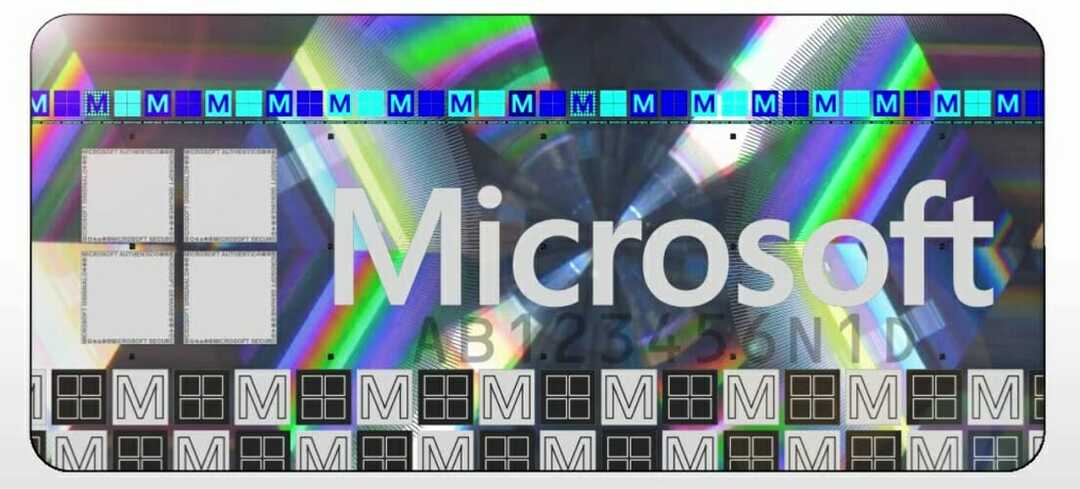
Je dôležité mať na pamäti kľúčové vlastnosti originálneho softvéru Windows, ako je certifikát pravosti (COA), dôkaz o licenčnom štítku a hologram od okraja po okraj, ako je ten vyššie.
Ak dostávate iba kód Product Key a niekoľko tienistých pokynov na inštaláciu, pravdepodobne máte na rukách pirátsku kópiu.
➡ Kúpte si produkt s licencovanou kópiou systému Windows
Ďalším spôsobom, ako získať originálnu kópiu systému Windows, je kúpa počítača alebo prenosného počítača s predinštalovaným systémom Windows.
Samozrejme, mali by ste si tiež overiť dôkaz pravosti softvéru vyžiadaním dokumentácie a označenia v obchode.
Dúfame, že vám náš sprievodca pomohol aktivovať kópiu systému Windows 11 na virtuálnom počítači a tiež ste zistili, ako sa vyhnúť falšovaným výrobkom.
Existuje veľa nelegitímnych kópií systému Windows a ich použitie môže viesť k mnohým právnym problémom, aj keď môžu fungovať ako pôvodný produkt.
Aktivovaná kópia systému Windows vám poskytuje prístup k mnohým funkciám prispôsobenia a aplikáciám, ktoré by inak nefungovali.
Môžete sa tiež pozrieť na náš špecializovaný zoznam vrátane najlepší softvér na obnovu licenčného kľúča ktoré vám pomôžu aktivovať vašu kópiu.
Ak máte akékoľvek otázky alebo návrhy, neváhajte ich zanechať v našej sekcii komentárov nižšie.


